可以使用节更改页码格式或重启出版物中的页码编号。 例如,可以将小写罗马数字 (i、ii、iii) 用于出版物简介,然后将阿拉伯数字 (1、2、3) 用于出版物的主体。
在页面之间插入分节符
-
在 页面排序 ,右键单击要开始新分区的页码,然后单击快捷菜单上的"插入分区"。
注意: 如果 正在 处理 Web 出版物,则"插入分区"命令不可用。
-
右键单击分区中的页面,然后选择"页码">设置页码格式。
-
请执行以下操作之一:
-
若要继续上一节的页码编号,请选择上一部分中的"继续"。
-
若要重启页码编号 ,请选择"起始页码",然后输入页码。
-
-
单击“确定”。
出版物的新节将在"页面导航"窗格中按页面序列中的中断符显示。
从页面之间删除分节符
-
在页面排序器上,右键单击分节符开始位置的页码。
-
在"页面导航"窗格中,选择分节符,右键单击,然后选择"与上一节合并"。
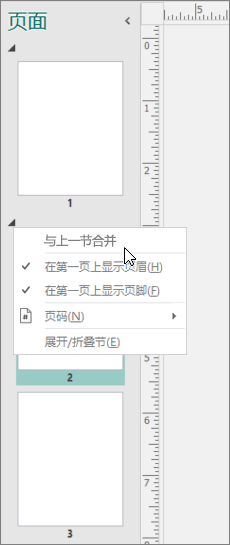
在页面之间插入分节符
-
在 页面排序 ,右键单击要开始新分区的页码,然后单击快捷菜单上的"插入分区"。
注意: 如果 正在 处理 Web 出版物,则"插入分区"命令不可用。
-
在"分区"对话框中,选择"以此页面开始分区"。
-
请执行以下操作之一:
-
若要继续上一节的页码编号,请选择上一部分中的"继续"。
-
若要重启页码编号 ,请选择"起始页码",然后输入页码。
-
出版物的新节将在页面排序器中的页面序列中按分页符显示。

从页面之间删除分节符
-
在页面排序器上,右键单击分节符开始位置的页码。
-
单击 快捷菜单上的" 插入节"。
注意: 如果 正在 处理 Web 出版物,则"插入分区"命令不可用。
-
在" 分区 "对话框中,清除"使用此页面 开始分区" 复选框。







